運用PowerPointstep by step 的介紹
如何將youtube 上喜愛的影片收藏到自己的硬碟
簡報檔下載如下:
http://www.slideshare.net/p_yang/how-to-download-youtube-movie-49372/1
ps:
.flv檔案可用GOM player 觀看Gom player可到以下網址下載
http://www.gomplayer.tw/









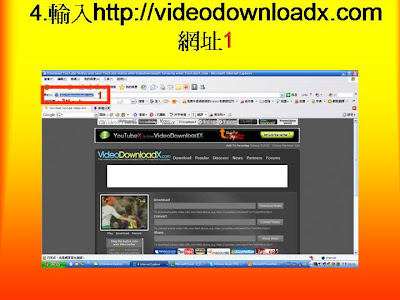











Slide 1: 下載 youtube 的影片 ( 方法一 ) 1. 到網址 http://www.youtube.com/ • 2. 搜尋 或找到 喜歡的影片 • 3. 複製 影片 URL:右方文字方塊的內容 • 4. 到網址
http://videodownloadx.com/ • 5. 將所複製的 URL 貼到 download 下方的文字方塊 • 6. 選文字方塊 右方的 [download video] 按鈕 • 7. 下方會出現所選 ( 複製 ) 的影片圖案 ; 選其右方藍色的 • [download] 按鈕 • 8. 內定檔名為 get_video • 9. 下載後將其檔案加上 .flv 的延伸檔名即可觀看 • (8. 及 9. 亦可直接變更下載檔案的名稱並加上 .flv) 楊乾中 2007.4 月 分享 yccservice@gmail.com
Slide 2: 已看完 youtube 影片
Slide 3: 選取其 URL( 出現藍色區域 )1; 按 ctrl+c( 或按右鍵選 [ 複製 ]) 1
Slide 4: 開啟另一瀏覽視窗
Slide 5: 輸入網址
http://videodownloadx.com/ 1 1
Slide 6: 選 download 下的文字方塊 1; 按 ctrl+v( 或按右鍵選 [ 貼上 ]), 文字方塊出現貼上的內容後 ; 再選 [download video]2 2 1
Slide 7: 下方出現影片 ; 選 [download]1 1
Slide 8: 出現 [ 檔案下載 ] 視窗 ; 選 [ 儲存 ]1 按鈕 1
Slide 9: 出現 [ 另存新檔 ] 視窗 ; 內定檔名 get_video
Slide 10: 切換到要儲存的資料夾 1( 本例 d:\\content\\0flv); 選 [ 儲存 ]2 按鈕 1 2
Slide 11: 啟動檔案總管 ; 切換到下載的目錄 ( 本例 d:\\content\\0flv 1) 1
Slide 12: 選其內的 get_video 1 檔案 ; 出現藍色區 域 1
Slide 13: 檔名加上 .FLV 1
Slide 14: 下載 youtube 的影片 ( 方法 2) • 1. 到網址 :: http://kej.tw/flvretriever/ • 2. 把 youtube 影片的 URL 貼到這個網站上的 請輸入影 片網址 後的文字方塊 : • 3. 然後按 [RETRIEVE NOW!] 按鈕 , 下方會找找出 FLV 地 址 • 4. 把得到的位址用下載軟體 ( 例如 :FlashGet) 下載下來 • 再把得到的 get_video 檔案添加“ .flv” 就OK了 ps: .flv檔案可用GOM player 觀看Gom player可到以下網址下載http://www.gomplayer.tw/



1 則留言:
你好, 本人在你的網頁中看到很多很有用的資料,
其中一個是有關real player 11的用法
我已經根據你的指示完成動作
可是我不明白為什麼仍然看不到那個"下載此視訊"的圖案
本人是用VISTA的, 是否因為版本不對而出現有關問題呢
希望你可以指教一下, 感激萬分
my email
leonawongfan@gmail.com
張貼留言